excel如何调整文档的显示比例
发布时间:2017-03-09 09:47
在excel中,当一个大表显示出来的时候,需要调整表格的显示比例来进行文档的编辑,调整页面的设置来达到美观的效果。下面就跟小编一起看看吧。
excel调整文档显示比例的步骤
1、打开EXCEL工作文档。

2、点击【视图】功能选项。
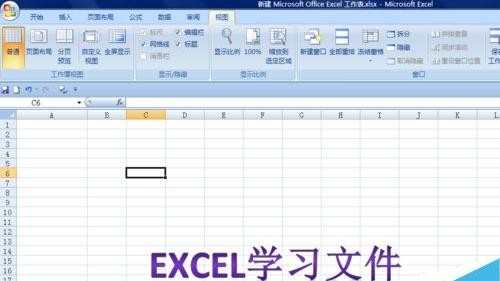
3、单击【视图】选项下的【显示比例】选项。
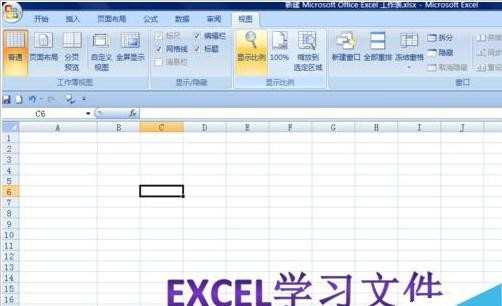
4、在弹出的【显示比例】对话框中,选择合适的比例选项,单击【确定】按钮。
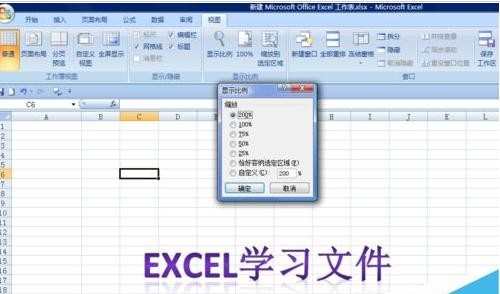
5、返回到工作表中,工作文档按照要求的比例显示。
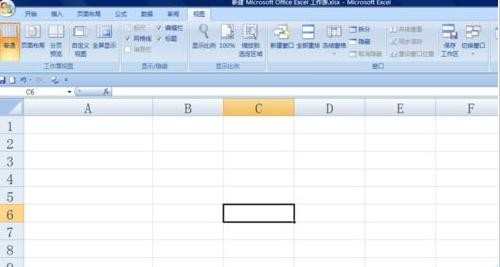
excel调整文档显示比例的相关文章:
1.怎么在excel2013中设置页面显示比例
2.Excel2013如何更改页面显示比例
3.Word2013怎么设置页面的显示比例

excel如何调整文档的显示比例的评论条评论